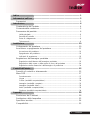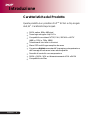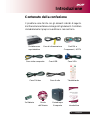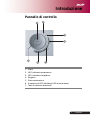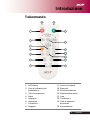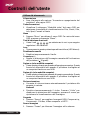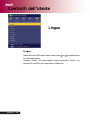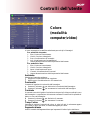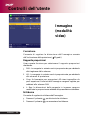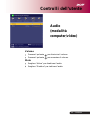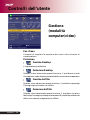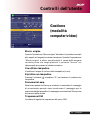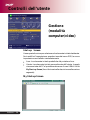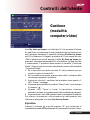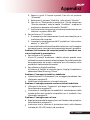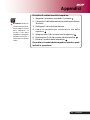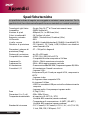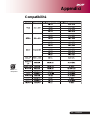... Italiano
1
Indice
Indice ..................................................................................................................... 1
Informazioni sull’uso ........................................................................................... 2
Precauzioni ....................................................................................................... 2
Introduzione .......................................................................................................... 4
Caratteristiche del Prodotto .............................................................................. 4
Contenuto della confezione .............................................................................. 5
Panoramica del prodotto................................................................................... 6
Unità principale............................................................................................................ 6
Pannello di controllo .................................................................................................... 7
Porte di collegamento ................................................................................................ 8
Telecomando .............................................................................................................. 9
Installazione ........................................................................................................ 10
Collegamento del proiettore .......................................................................... 10
Accensione e spegnimento del proiettore..................................................... 11
Accensione del proiettore........................................................................................ 11
Spegnimento del proiettore...................................................................................... 12
Indicatori di avvertenza ............................................................................................ 12
Regolazione dell’immagine proiettata .......................................................... 13
Regolazione dell’altezza dell’immagine proiettata ................................................ 13
Regolazione dello zoom e della messa a fuoco del proiettore ............................. 14
Regolazione delle dimensioni dell’immagine di proiezione.................................. 14
Controlli dell’utente ............................................................................................. 15
Pannello di controllo e telecomando............................................................. 15
Menu OSD ...................................................................................................... 17
Funzionamento ......................................................................................................... 17
Lingua ....................................................................................................................... 18
Colore (modalità computer/video)........................................................................... 19
Immagine (modalità computer)................................................................................ 21
Immagine (modalità video) ...................................................................................... 22
Audio (modalità computer/video)............................................................................. 23
Gestione (modalità computer/video)....................................................................... 24
Appendici............................................................................................................. 28
Risoluzione dei Problemi.............................................................................. 28
Sostituzione della lampadina........................................................................ 32
Specifiche tecniche ........................................................................................ 34
Compatibilità.................................................................................................. 35

Italiano...
2
Informazioni sull’uso
Precauzioni
Al fine di massimizzare la longevità dell’unità, si prega di
seguire tutte le avvertenze, precauzioni e istruzioni sulla
manutenzione indicate nella presente guida dell’utente.
Avvertenza- Non rivolgere lo sguardo nell’obiettivo del
proiettore quando la lampadina è accesa. La
luce diretta potrebbe danneggiare gli occhi.
Avvertenza- Per ridurre il rischio di incendi o di scosse
elettriche, non esporre il prodotto alla pioggia
o all’umidità.
Avvertenza- Non aprire o smontare il prodotto. Ciò
potrebbe dare luogo a scosse elettriche.
Avvertenza- Al momento della sostituzione della lampadina,
attendere il raffreddamento dell’unità e seguire
le istruzioni per la sostituzione.
Avvertenza- Il prodotto rileverà automaticamente l’usura della
lampadina. Assicurarsi di sostituire la lampadina
in presenza di messaggi di avvertimento.
Avvertenza- Dopo aver sostituito il modulo della lampadina
(fare riferimento a pagina 25), reimpostare la
funzione “Ripristino ore lampadina” all’interno
del menu “Gestione” nell’OSD.
Avvertenza- Al momento dello spegnimento dell’unità,
assicurarsi che il proiettore completi il relativo
ciclo di raffreddamento prima di scollegarlo
dalla rete elettrica.
Avvertenza- Accendere prima il proiettore e poi le sorgenti
del segnale.
Avvertenza- Non utilizzare il copriobiettivo quando il
proiettore è in funzione.
Avvertenza- Quando la lampadina raggiunge il termine
della relativa durata, potrebbe fulminarsi ed
emettere crepitii. In tal caso, il proiettore non
si riaccenderà fino a quando non verrà
sostituita la lampadina. Per sostituire la
lampadina, seguire le procedure elencate nella
sezione “Sostituzione della lampadina”.

... Italiano
3
Informazioni sull’uso
Operazioni corrette:
Spegnere l’unità prima di eseguire la pulizia.
Usare un soffice panno umido con un detergente delicato per
pulire l’involucro dell’unità.
Scollegare il cavo di alimentazione dalla presa di corrente se
l’unità non verrà usata per un intervallo di tempo prolungato.
Operazioni scorrette:
Ostruire le fessure e le aperture di ventilazione dell’unità.
Usare detergenti abrasivi, cere o solventi per la pulizia
dell’unità.
Utilizzare il prodotto nelle seguenti condizioni:
- In ambienti estremamente caldi, freddi o umidi.
- In aree soggette a eccessiva polvere o sporco.
- Nei pressi di apparecchiature che generano forti campi
magnetici.
- In aree direttamente esposte alla luce solare.

Italiano...
4
Introduzione
Caratteristiche del Prodotto
Questo prodotto è un proiettore DLP
TM
SVGA a chip singolo
da 0,55”. Caratteristiche principali:
SVGA nativo, 854 x 480 pixel
Tecnologia a singolo chip DLP
TM
Compatibile con sistemi NTSC/PAL/SECAM e HDTV
(480i/p, 576i/p, 720p, 1080i)
Telecomando con tutte le funzioni
Menu OSD multilingue semplice da usare
Correzione digitale avanzata dell’immagine e reimpostazione
dell’immagine a schermo intero ad alta qualità
Pannello di controllo con compressione
SXGA+, SXGA, XGA e ridimensionamento VGA e SVGA
Compatibile con Mac

... Italiano
5
Introduzione
Proiettore con
copriobiettivo
Cavo di alimentazione
Cavo video composito
Cavo USB
2 x Batterie
Cavo S-Video
Telecomando
Custodia per
il trasporto
Guida
dell’Utente
Scheda
introduttiva
Cavo Audio
Da VGA a
Component / HDTV
Cavo VGA
Contenuto della confezione
Il proiettore viene fornito con gli elementi indicati di seguito.
Verificare che la confezione contenga tutti gli elementi. Contattare
immediatamente il proprio rivenditore in caso contrario.

Italiano...
6
Introduzione
Panoramica del prodotto
Unità principale
1. Pannello di controllo
2. Ghiera dello zoom
3. Ghiera della messa a fuoco
4. Obiettivo zoom
5. Pulsante di rialzamento
6. Piedino di rialzamento
7. Porte di collegamento
8. Presa alimentazione
9. Ricevitore telecomando

... Italiano
7
6
2
1
3
5
4
7
Introduzione
1. Menu
2. LED indicatore temperatura
3. LED indicatore lampadina
4. Sorgente
5. Risincronizzazione
6. Accensione e LED indicatore (LED di accensione)
7. Tasti di selezione direzionali
Pannello di controllo

Italiano...
8
6
1
2
3
4
5
Introduzione
1. Connettore USB
2. Connettore ingresso audio
3. Connettore ingresso segnale analogico PC/HDTV/Video
component
4. Connettore ingresso S-Video
5. Connettore ingresso video composito
6. Presa alimentazione
Porte di collegamento

... Italiano
9
Introduzione
Telecomando
1. LED bianca
2. Luce di indicazione di
trasmissione
3. Tasto di accensione
4. Menu
5. Pagina su
6. Pagina giù
7. Correzione -
8. Sorgente
9. Fermo immagine
10. Nascondi
11. Risincronizzazione
12. Disattivazione audio
13. Luce
14. Correzione +
15. Tasti di selezione
direzionali
16. Alimentazione

Italiano...
10
Installazione
Lettore DVD,
Settop Box,
ricevitore HDTV
Uscita S-Video
Uscita video
USB
RGB
1............................................................................ Cavo di alimentazione
2................................................................................................... Cavo USB
3................................................................................................Cavo Audio
4.................................................................................................. Cavo VGA
5.............................................................................................Cavo S-Video
6............................................................. Da VGA a Component / HDTV
7.............................................................................Cavo video composito
Collegamento del proiettore

... Italiano
11
Installazione
Alimentazione
Accendere prima
il proiettore e poi
le sorgenti del
segnale.
Accensione e spegnimento del proiettore
Accensione del proiettore
1. Rimuovere il copriobiettivo.
2. Assicurarsi che il cavo di alimentazione e il cavo del segnale siano
collegati correttamente.
Il LED di accensione lampeggerà di blu.
3. Accendere la lampadina premendo il pulsante “ ” sul pannello
di controllo.
1
Il LED di accensione si accenderà di blu fisso.
4. Accendere la sorgente del segnale (computer, portatile, lettore
video, ecc.).
Il proiettore rileverà la sorgente automaticamente.
sullo schermo viene visualizzato “Nessun segnale”, verificare
che i cavi del segnale siano collegati correttamente.
Se vengono collegate più sorgenti contemporaneamente, usare
il pulsante “Source” sul telecomando o sul pannello di controllo
per passare da una sorgente all’altra.

Italiano...
12
Installazione
Spegnimento del proiettore
1. Premere il pulsante “ ” per spegnere la lampadina del proiettore,
verrà visualizzato il messaggio “Premere nuovamente il pulsante di
accensione per completare la procedura di spegnimento. NON
scollegare il cavo di alimentazione mentre la ventola del proiettore è
in funzione” sullo schermo del proiettore. Premere nuovamente il
pulsante “ ” per confermare, il messaggio altrimenti scomparirà
dopo 5 secondi
2. Le ventole di raffreddamento rimarranno in funzione per circa 60
secondi per il ciclo di raffreddamento e il LED di accensione rimarrà
acceso di blu.
Quando il LED di accensione inizia a lampeggiare, il proiettore entra
nella modalità di standby.
Se si desidera riaccendere il proiettore, è necessario attendere fino al
completamento del ciclo di raffreddamento e l’entrata in modalità di
standby. Una volta in modalità di standby, premere il pulsante “ ”
per riavviare il proiettore.
3. Scollegare il cavo di alimentazione dalla presa elettrica e dal proiettore.
4. Non riaccendere il proiettore immediatamente dopo la procedura di
spegnimento.
Indicatori di avvertenza
Quando l’indicatore “LAMP” si accende di rosso fisso, il proiettore si spegnerà
automaticamente. Contattare il proprio rivenditore o centro di assistenza.
Quando l’indicatore “TEMP” si accende di rosso fisso per circa 20 secondi,
ciò indica che il proiettore si è surriscaldato. Il proiettore si spegnerà
automaticamente.
In condizioni normali, è possibile riaccendere il proiettore al termine della
fase di raffreddamento. Se il problema persiste, è necessario contattare il
rivenditore locale o il nostro centro di assistenza.
Quando l’indicatore “TEMP” si accende di rosso fisso per circa 10 secondi,
contattare il rivenditore locale o il nostro centro di assistenza.

... Italiano
13
Installazione
Regolazione dell’immagine proiettata
Regolazione dell’altezza dell’immagine
proiettata
Il proiettore è dotato di un piedino di rialzamento per la
regolazione dell’altezza dell’immagine.
Per spostare l’immagine verso l’alto:
1. Premere il pulsante di rialzamento
1
.
2. Sollevare l’immagine all’altezza desiderata
2
, quindi rilasciare
il pulsante per bloccare il piedino di rialzamento in posizione.
Per spostare l’immagine verso il basso:
1. Premere il pulsante di rialzamento.
2. Abbassare l’immagine, quindi rilasciare il pulsante per bloccare
il piedino di rialzamento in posizione.

Italiano...
14
324
270
135
81
189
32,4
270
225
157,5
112,5
67,5
27
Installazione
Regolazione dello zoom e della messa a fuoco
del proiettore
È possibile ruotare la ghiera dello zoom per ingrandire o rimpicciolire
l’immagine. Per mettere a fuoco l’immagine, ruotare la ghiera del fuoco
fino a quando l’immagine non appare definita. Il proiettore eseguirà
la messa a fuoco a distanze comprese tra 1,2 e 12,0 metri.
Regolazione delle dimensioni dell’immagine
di proiezione
Questo grafico è solo un riferimento per il cliente.

... Italiano
15
Controlli dell’utente
Utilizzo del pannello di controllo
Fare riferimento alla sezione “Accensione e spegnimento del
proiettore” alle pagine 11-12.
Sorgente
Premere “Source” per scegliere le sorgenti RGB, Component-p,
Component-i, S-Video, Video composito e HDTV.
Menu
Premere “Menu” per attivare la schermata del menu OSD. Per
uscire dal menu OSD, premere nuovamente “Menu”.
Tasti di selezione direzionali
Usare i tasti per selezionare le voci o per eseguire
regolazioni alle selezioni.
Pannello di controllo e telecomando
Vi sono due modi per eseguire il controllo delle funzioni: tramite
il telecomando e il pannello di controllo.
Pannello di controllo Telecomando

Italiano...
16
Controlli dell’utente
Utilizzo del telecomando
Alimentazione
Fare riferimento alla sezione “Accensione e spegnimento del
proiettore” alle pagine 11-12.
Tasto di accensione
Visualizza il sottomenu “Modalità video” del menu OSD per
selezionare la modalità di visualizzazione tra Film, Giochi, Foto,
Info, Sport, Concerti e Utente.
Menu
Premere “Menu” per attivare il menu OSD. Per uscire dal menu
OSD, premere nuovamente “Menu”.
Tasti di selezione direzionali
Usare i tasti per selezionare le voci o per eseguire
regolazioni alle selezioni.
Luce
Tenere premuto questo pulsante per attivare la luce (LED bianco).
Disattivazione audio
Disattiva temporaneamente l’audio.
Correzione +/-
Regola la distorsione dell’immagine causata dall’inclinazione
del proiettore (
15 gradi).
Pagina su (solo modalità computer)
Usare questo pulsante per passare alla pagina successiva. Questa
funzione è disponibile solo quando il proiettore è collegato ad
un computer tramite un cavo USB.
Pagina giù (solo modalità computer)
Usare questo pulsante per passare alla pagina precedente. Questa
funzione è disponibile solo quando il proiettore è collegato ad
un computer tramite un cavo USB.
Risincronizzazione
Consente di risincronizzare automaticamente il proiettore alla
sorgente in entrata.
Nascondi
Disattiva temporaneamente il video. Premere “Hide” per
disattivare la proiezione dell’immagine, premere di nuovo per
ripristinare la visualizzazione dell’immagine.
Sorgente
Premere “Source” per scegliere le sorgenti RGB, Component-p,
Component-i, S-Video, Video composito e HDTV.
Fermo immagine
Premere “Freeze” per bloccare l’immagine sullo schermo.

... Italiano
17
Controlli dell’utente
Menu OSD
Il proiettore è dotato di menu OSD multilingue che consentono
di effettuare regolazioni delle immagini e modificare una serie
di impostazioni. Il proiettore rileverà automaticamente la
sorgente.
Funzionamento
1. Per aprire il menu OSD, premere “Menu” sul telecomando o
premere “Menu” sul pannello di controllo.
2. Una volta visualizzato il menu OSD, usare i tasti per
selezionare le voci nel menu principale. Dopo aver selezionato la
voce desiderata nel menu principale, premere per entrare nel
sottomenu per l’impostazione corrispondente.
3. Usare i tasti per selezionare la voce desiderata e regolare le
impostazioni per mezzo dei tasti .
4. Selezionare la voce da regolare successiva nel sottomenu ed
eseguire la regolazione come indicato sopra.
5. Premere “Menu” sul telecomando oppure premere “Menu” sul
pannello di controllo, lo schermo tornerà al menu principale.
6. Per uscire dal menu OSD, premere “Menu” sul telecomando o
premere nuovamente “Menu” sul pannello di controllo. Il menu
OSD verrà chiuso e il proiettore eseguirà il salvataggio automatico
delle nuove impostazioni.

Italiano...
18
Lingua
Controlli dell’utente
Lingua
Scelta del menu OSD multilingue. Usare i tasti o per selezionare
la lingua desiderata.
Premere “Menu” sul telecomando oppure premere “Menu” sul
pannello di controllo per completare la selezione.

... Italiano
19
Colore
(modalità
computer/video)
Controlli dell’utente
Modalità video
Vi sono impostazioni predefinite ottimizzate per vari tipi di immagini.
Per modalità computer:
Film: Funzione Home theater.
Giochi: Funzione videogiochi.
Foto: Visualizzazione di immagini.
Info: Visualizzazione di presentazioni.
Utente: Memorizzazione delle impostazioni dell'utente.
Per modalità video:
Film: Funzione Home theater.
Giochi: Funzione videogiochi.
Sport: Visualizzazione di sport.
Concerti: Visualizzazione di concerti.
Utente: Memorizzazione delle impostazioni dell'utente.
Ambiente
Selezionare l'apposito ambiente.
Soggiorno: Visualizzazione nel soggiorno.
Stanza scura: Visualizzazione in una stanza buia.
Luminosità
Consente di regolare la luminosità dell’immagine.
Premere il pulsante per diminuire la luminosità dell’immagine.
Premere il pulsante per aumentare la luminosità dell’immagine.
Contrasto
Il contrasto controlla il grado di variazione tra le parti più chiare e quelle più scure
dell’immagine. La regolazione del contrasto consente di modificare la quantità di
bianco e nero nell’immagine.
Premere il pulsante per diminuire il contrasto.
Premere il pulsante per aumentare il contrasto.
Temp. Colore
Permette di regolare l’intensità del colore. A valori più alti, la schermata appare
più fredda, a valori più bassi, la schermata appare più calda.
Segmento bianco
Usare il controllo del Segmento bianco per impostare il livello di picco del bianco

Italiano...
20
Colore
(modalità
computer/video)
Controlli dell’utente
Le funzioni
“Saturazione”
e “Tinta” non
sono
supportate in
modalità
computer.
del chip DMD. Il valore 0 rappresenta un segmento minimo, mentre il
valore 10 rappresenta il valore massimo. Se si desidera un’immagine
più forte, impostare il valore verso il massimo. Per un’immagine più
morbida e naturale, impostare il valore verso il minimo.
Degamma
Influisce sulla visualizzazione degli scenari scuri. Se i valori sono
elevati, gli scenari scuri appariranno più luminosi.
Saturazione
Consente di regolare un’immagine video dal bianco e nero fino a colori
interamente saturati.
Premere per diminuire la quantità di colore nell’immagine.
Premere per aumentare la quantità di colore nell’immagine.
Tinta
Consente di regolare il bilanciamento del colore tra rosso e verde.
Premere per aumentare la quantità di verde nell’immagine.
Premere per aumentare la quantità di rosso nell’immagine.
Rosso
Consente di regolare il colore rosso.
Verde
Consente di regolare il colore verde.
Blu
Consente di regolare il colore blu.
La pagina sta caricando ...
La pagina sta caricando ...
La pagina sta caricando ...
La pagina sta caricando ...
La pagina sta caricando ...
La pagina sta caricando ...
La pagina sta caricando ...
La pagina sta caricando ...
La pagina sta caricando ...
La pagina sta caricando ...
La pagina sta caricando ...
La pagina sta caricando ...
La pagina sta caricando ...
La pagina sta caricando ...
La pagina sta caricando ...
-
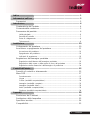 1
1
-
 2
2
-
 3
3
-
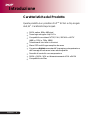 4
4
-
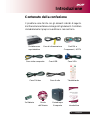 5
5
-
 6
6
-
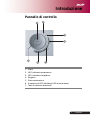 7
7
-
 8
8
-
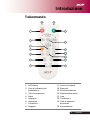 9
9
-
 10
10
-
 11
11
-
 12
12
-
 13
13
-
 14
14
-
 15
15
-
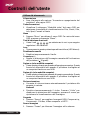 16
16
-
 17
17
-
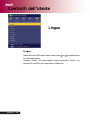 18
18
-
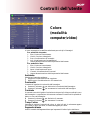 19
19
-
 20
20
-
 21
21
-
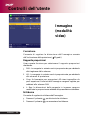 22
22
-
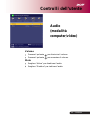 23
23
-
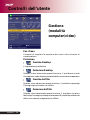 24
24
-
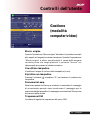 25
25
-
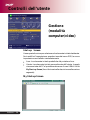 26
26
-
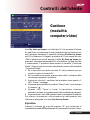 27
27
-
 28
28
-
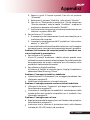 29
29
-
 30
30
-
 31
31
-
 32
32
-
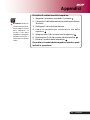 33
33
-
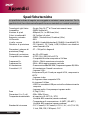 34
34
-
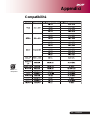 35
35